Excelからすべての画像を一度にエクスポートするにはどうすればよいですか?
ワークブック内に多数の画像があり、それらを特定のフォルダに一括で保存したい場合、通常は手動で一つずつコピーして貼り付ける必要がありますが、この繰り返し作業は非常に時間がかかります。ここでは、この作業を解決するためのいくつかのヒントをご紹介します。
「名前を付けて保存」機能を使用してExcelからすべての画像を一度にエクスポートする
Excelに組み込まれた「 名前を付けて保存」機能を使用すると、ワークブックをWebページとして保存して、チャート、図形、その他のオブジェクトなど、すべての画像をフォルダに保存できます。以下の手順に従ってください。
1. 保存したい画像があるワークブックを開きます。[ファイル] > [名前を付けて保存] > [参照] をクリックします。

2. 「 名前を付けて保存」ダイアログボックスで、次の操作を行います:

3. 表示されるMicrosoft Excelダイアログボックスで、[はい] ボタンをクリックします。

4. エクスポートされたファイルが保存されているフォルダを開くと、フォルダとHTML形式のファイルが表示されます。ワークブック内のすべての画像、チャート、図形、またはオブジェクトがこのフォルダに保存されています。

5. 必要な画像はフォルダに残し、不要なものは削除することができます。
素晴らしいツールを使ってExcelからすべての画像を簡単に一度にエクスポートする
上記の方法では、ワークブック内のすべてのオブジェクトが抽出されますが、必要のないものもあるかもしれません。Kutools for Excelがインストールされている場合、その「チャートのエクスポート」機能を使用して必要な画像のみを保存できるかもしれません。
1. [Kutools Plus] > [ インポート/エクスポート] > [チャートのエクスポート] をクリックします:

2. 「チャートのエクスポート」ダイアログボックスで、次のように設定してください:

3. その後、エクスポートに成功した画像の数を知らせるダイアログボックスが表示されますので、[OK] ボタンをクリックします。
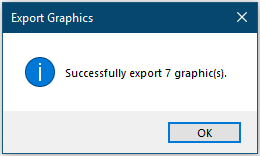
これで、目的のフォルダに移動してエクスポートされた画像を確認できます。
この機能についてさらに詳しくは、[ チャートのエクスポート] をクリックしてください。
Kutools for Excel を適用する前に、まずダウンロードしてインストールしてください。
隣接セルの値で画像をエクスポートして名前を変更する
下のスクリーンショットに示すように、果物の名前のリストを含む列と、対応する果物の画像を含む列があります。これらの画像をエクスポートし、対応する果物の名前で自動的に名前を付けるには、このセクションのVBAコードを試してみてください。
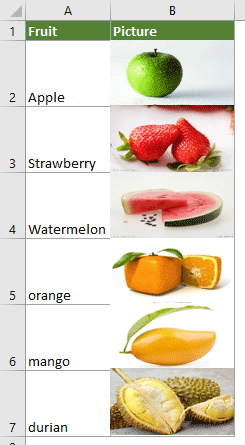
1. 画像をエクスポートしたいワークシートで、Alt + F11キーを押してMicrosoft Visual Basic for Applicationsウィンドウを開きます。
2. Microsoft Visual Basic for Applicationsウィンドウで、[挿入] > [モジュール] をクリックします。そして、次のVBAをモジュールウィンドウにコピーします。
VBAコード: 列内の画像をエクスポートして自動的に名前を付ける
Sub ExportImages_ExtendOffice()
'Updated by Extendoffice 20220308
Dim xStrPath As String
Dim xStrImgName As String
Dim xImg As Shape
Dim xObjChar As ChartObject
Dim xFD As FileDialog
Set xFD = Application.FileDialog(msoFileDialogFolderPicker)
xFD.Title = "Please select a folder to save the pictures" & " - ExtendOffice"
If xFD.Show = -1 Then
xStrPath = xFD.SelectedItems.Item(1) & "\"
Else
Exit Sub
End If
On Error Resume Next
For Each xImg In ActiveSheet.Shapes
If xImg.TopLeftCell.Column = 2 Then
xStrImgName = xImg.TopLeftCell.Offset(0, -1).Value
If xStrImgName <> "" Then
xImg.Select
Selection.Copy
Set xObjChar = ActiveSheet.ChartObjects.Add(0, 0, xImg.Width, xImg.Height)
With xObjChar
.Border.LineStyle = xlLineStyleNone
.Activate
ActiveChart.Paste
.Chart.Export xStrPath & xStrImgName & ".png"
.Delete
End With
End If
End If
Next
End Sub
注意:
3. コードを実行するためにF5キーを押します。開いたウィンドウで、画像を保存するフォルダを選択して[OK] をクリックします。

指定された列内のすべての画像がエクスポートされ、指定した隣接セルの値で自動的に名前が付けられます。
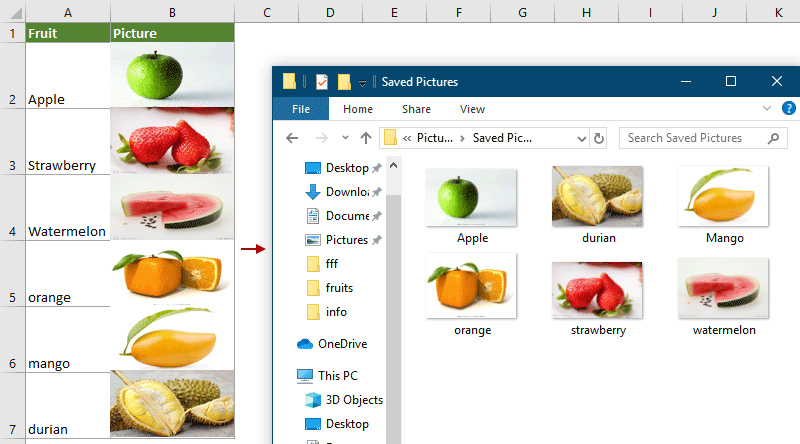
関連記事:
Excelでチャートをグラフィックとしてエクスポートするにはどうすればよいですか?
最高のオフィス業務効率化ツール
| 🤖 | Kutools AI Aide:データ分析を革新します。主な機能:Intelligent Execution|コード生成|カスタム数式の作成|データの分析とグラフの生成|Kutools Functionsの呼び出し…… |
| 人気の機能:重複の検索・ハイライト・重複をマーキング|空白行を削除|データを失わずに列またはセルを統合|丸める…… | |
| スーパーLOOKUP:複数条件でのVLookup|複数値でのVLookup|複数シートの検索|ファジーマッチ…… | |
| 高度なドロップダウンリスト:ドロップダウンリストを素早く作成|連動ドロップダウンリスト|複数選択ドロップダウンリスト…… | |
| 列マネージャー:指定した数の列を追加 |列の移動 |非表示列の表示/非表示の切替| 範囲&列の比較…… | |
| 注目の機能:グリッドフォーカス|デザインビュー|強化された数式バー|ワークブック&ワークシートの管理|オートテキスト ライブラリ|日付ピッカー|データの統合 |セルの暗号化/復号化|リストで電子メールを送信|スーパーフィルター|特殊フィルタ(太字/斜体/取り消し線などをフィルター)…… | |
| トップ15ツールセット:12 種類のテキストツール(テキストの追加、特定の文字を削除など)|50種類以上のグラフ(ガントチャートなど)|40種類以上の便利な数式(誕生日に基づいて年齢を計算するなど)|19 種類の挿入ツール(QRコードの挿入、パスから画像の挿入など)|12 種類の変換ツール(単語に変換する、通貨変換など)|7種の統合&分割ツール(高度な行のマージ、セルの分割など)|… その他多数 |
Kutools for ExcelでExcelスキルを強化し、これまでにない効率を体感しましょう。 Kutools for Excelは300以上の高度な機能で生産性向上と保存時間を実現します。最も必要な機能はこちらをクリック...
Office TabでOfficeにタブインターフェースを追加し、作業をもっと簡単に
- Word、Excel、PowerPointでタブによる編集・閲覧を実現。
- 新しいウィンドウを開かず、同じウィンドウの新しいタブで複数のドキュメントを開いたり作成できます。
- 生産性が50%向上し、毎日のマウスクリック数を何百回も削減!
全てのKutoolsアドインを一つのインストーラーで
Kutools for Officeスイートは、Excel、Word、Outlook、PowerPoint用アドインとOffice Tab Proをまとめて提供。Officeアプリを横断して働くチームに最適です。
- オールインワンスイート — Excel、Word、Outlook、PowerPoint用アドインとOffice Tab Proが含まれます
- 1つのインストーラー・1つのライセンス —— 数分でセットアップ完了(MSI対応)
- 一括管理でより効率的 —— Officeアプリ間で快適な生産性を発揮
- 30日間フル機能お試し —— 登録やクレジットカード不要
- コストパフォーマンス最適 —— 個別購入よりお得